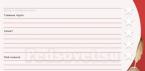Norint gauti prieigą prie mobiliojo interneto, įprasta naudoti įvairių telekomunikacijų operatorių 3G arba 4G modemus. Viena vertus, tai labai patogu, bet kita vertus, modemą, kyšantį iš nešiojamojo kompiuterio, nesunku sulaužyti kartu su pačiu USB prievadu. Problema išspręsta su Mobilieji telefonai, pakeičiantys modemus ir leidžiantys prisijungti prie interneto. Kaip naudoti telefoną kaip modemą?
Yra trys būdai prijungti telefoną šiuo režimu:
- Kabeliu;
- per Bluetooth;
- Per Wi-Fi.
Pažiūrėkime, kaip tai atrodo praktiškai.
Prijungimas per kabelį
Norėdami naudoti telefoną kaip modemą, galime jį prijungti prie kompiuterio naudodami tinkamą laidą. Tada į sistemą įdiegiamos tvarkyklės – jas galima atsisiųsti oficialiose gamintojų svetainėse. Diegiant tvarkykles įrenginių sąraše turėtų pasirodyti modemas, tai yra mobilusis telefonas. Po to turite atlikti šiuos veiksmus:
- Parašykite inicijavimo eilutę;
- Sukurti ryšį;
- Įdėkite nuorodą į darbalaukį ir prisijunkite prie tinklo.
Tada eikite į "Valdymo skydas - telefonas ir modemas". Atsidariusiame lange turėsite nurodyti miesto kodą ir rinkimo tipą. Įveskite čia savo miesto kodą, nors mums jo nereikės, ir patikrinkite „ Toninis rinkimas“ - po to būsite nukreipti į kitą langą, kuriame pasirenkame skirtuką „Modemai“. Šiame skirtuke pamatysite anksčiau sistemoje įdiegtą modemą (dar žinomą kaip mobilusis telefonas). Tada turime parašyti modemo inicijavimo eilutę, kurią mes raginame kontekstinis meniu dešiniuoju pelės mygtuku spustelėdami pasirinktą modemą.
Po to pasirinkite elementą „Ypatybės“ ir eikite į skirtuką „Išplėstiniai ryšio parametrai“. Čia nurodome inicijavimo eilutę AT+CGDCONT=1 "IP", "prieigos_taškas". Pavyzdžiui, telekomunikacijų operatoriui MTS linija atrodys taip: AT+CGDCONT=1 "IP", "mts".
Savo telekomunikacijų operatoriaus prieigos tašką galite sužinoti atitinkamo operatoriaus svetainėje arba mūsų svetainėje naudodami paiešką.
Po to mes pradedame kurti ryšį - eikite į „Valdymo skydas - Tinklo ir bendrinimo centras - Naujo tinklo ryšio kūrimas ir nustatymas“. Pasirinkite „Interneto ryšys“, pasirinkite modemą ir įveskite ryšio parametrus:
- Vardas – bet koks;
- Telefono numeris - *99#;
- Vartotojo vardas – mts;
- Slaptažodis – mts.
Išsaugoję parametrus, galite pradėti bandyti ryšį. Naudodami telefoną kaip modemą kompiuteriui per USB, suteikiame ne tik prieigą prie interneto, bet ir baterijos įkrovimą.
Vartotojo vardas ir slaptažodis priklauso nuo naudojamo operatoriaus. Kai kuriuose mobiliuosiuose telefonuose skambinimo numeris gali skirtis, pavyzdžiui, *99***1#. Norėdami gauti išsamios pagalbos, apsilankykite savo operatoriaus svetainėje pagalbos skiltyje.
Tačiau tai dar ne viskas – išmaniuosiuose telefonuose Pastaraisiais metais leidimu, galima aktyvuoti „USB modemo“ funkciją, kuri veikia be papildomų nustatymų. Prijunkite įrenginį laidu prie PC, aktyvuokite funkciją – po kelių sekundžių kompiuteris bus prijungtas prie interneto.
Ryšys per Bluetooth
Laidinis ryšys yra nepatogus, nes yra laidas, kuris trukdo. O kadangi beveik kiekviename telefone yra „Bluetooth“, per jį galime užmegzti ryšį. Įjungiame telefono ir kompiuterio modulius, jungiamės ir laukiame, kol bus įdiegtos tvarkyklės. Tada sukonfigūruojame sistemoje rodomą modemą ir sukuriame ryšį- viskas pagal analogiją su aukščiau pateikta schema.
Šio metodo trūkumas yra „Bluetooth“ modulio poreikis kompiuteryje ar nešiojamajame kompiuteryje - dažniausiai jų nėra. Jei modulio nėra, jį galite įsigyti atskirai, pasirinkę mažo dydžio modelį. Kitas trūkumas bus greitas akumuliatoriaus išsikrovimas intensyvaus duomenų perdavimo metu.
Ryšys per Wi-FI
Naudodami telefoną kaip modemą, prijungtą per USB arba Bluetooth, susiduriame su ryšio nustatymo sunkumais. Net jei yra žingsnis po žingsnio instrukcijas Ne visi vartotojai susidoros su šia užduotimi. Todėl pažvelgsime į prisijungimo per „Wi-Fi“ procesą − Ši funkcija yra beveik visuose šiuolaikiniuose išmaniuosiuose telefonuose.
Norėdami tai padaryti, turite atlikti šiuos veiksmus:
- Išjunkite „Wi-Fi“ savo telefone ir įjunkite mobiliojo interneto ryšį;
- Eikite į savo telefono nustatymus ir suaktyvinkite prieigos tašką;
- Įjunkite Wi-Fi savo nešiojamame kompiuteryje ir suraskite prieigos tašką;
- Įveskite prieigos taško slaptažodį ir palaukite prisijungimo.
Čia nereikia nieko konfigūruoti, o tai jau yra didelis pliusas. Jei jūsų išmanusis telefonas neturi galimybės sukurti prieigos taško, pabandykite naudoti trečiųjų šalių programas– juos galima atsisiųsti iš savo mobiliosios platformos programų parduotuvės.
Šis prijungimo būdas turi du trūkumus. Pirmasis trūkumas yra greitas iškrovimas baterija, o antrasis – Wi-FI modulių trūkumas daugumoje stalinių kompiuterių (reikia įsigyti atskirai).
Išmaniųjų telefonų programinė įranga, kaip taisyklė, leidžia juos prijungti prie asmeninių kompiuterių kaip USB-modemai be jokių ypatingų sunkumų. Palikdami nuošalyje klausimą, kodėl to reikia, pasvarstykime įvairių variantų kaip naudoti telefoną kaip modemą. Žinoma, jūsų kompiuteris ir išmanusis telefonas turi būti įjungti, įkrauti ir paruošti darbui.
Kaip naudoti „Android“ telefoną kaip modemą – būdas Nr. 1
Norėdami sužinoti, kaip naudoti telefoną kaip modemą, pirmiausia turite telefone nustatyti internetą. Kaip tai padaryti, skaitykite mūsų straipsnyje.
Tada prijunkite išmanųjį telefoną prie kompiuterio naudodami USB kabelį. Jei kompiuteriui reikia tvarkyklių ar programų, kad tinkamai veiktų su telefonu, įdiekite jas kompiuteryje. Tvarkyklės diskas yra arba pridedamas prie išmaniojo telefono, arba tvarkyklės yra pačiame telefone. Juos galite pasiekti prijungę išmanųjį telefoną USB atmintinės režimu.
Kaip tai padaryti:
- Išmaniajame telefone raskite USB ryšio piktogramą
- braukite žemyn per pranešimų juostą
- spustelėkite " USB prijungtas»
- paspauskite didelį maitinimo mygtuką ir Android piktograma taps oranžinė. Ryšys su kompiuteriu užmegztas ir veikia
- Įdiegę tvarkykles, atjunkite išmanųjį telefoną nuo kompiuterio ir vėl prijunkite, bet USB modemo režimu


Įjunkite režimą išmaniojo telefono nustatymuose Android USB modemas Skirtingoms įmonėms prieiga prie šios funkcijos įgyvendinama skirtingai:
- LG ir NTS: " Nustatymai - Belaidis ryšys - Modemo režimas - USB modemas»
- Samsung: " Nustatymai - Grynasis - Modemas ir prieigos taškas- USB modemas»
- Cyanogenmod: " Nustatymai - Bevielis tinklas - Modemo režimas - USB modemas»
- MIUI: " Nustatymai - Sistema - Modemo režimas - USB modemas»
Išmanusis telefonas virto USB modemu.
2 būdas - kaip prijungti "Android" telefoną kaip modemą
Ši parinktis skirta laimingiems „Samsung“ išmaniųjų telefonų savininkams.
Įsitikinkite, kad jūsų įrenginyje yra programa, leidžianti sinchronizuoti su kompiuteriu (rekomenduojama naudoti patentuotą programinę įrangą). Samsung Kies).
1. Išjunkite parinktį „USB atmintis“ savo išmaniajame telefone
2. USB kabeliu prijunkite jį prie kompiuterio
3. jei reikia, įdiekite reikiamas tvarkykles
4. Užmezgę ryšį, eikite į išmaniojo telefono meniu: “ Nustatymai - Bevielis tinklas - Modemas ir prieigos taškas“ Pažymėkite langelius " USB modemas"Ir Mobilusis AP
5. Kompiuteryje eikite į tinklo nustatymus (“ Pradėti - Kontrolės skydelis - Ryšys – Rodyti visus ryšius»)

6. meniu punkte " Ryšys per vietinis tinklas » rasti ryšį, kurio pavadinimas yra toks pat kaip ir jūsų telefonas
Sveika! „Android“ sukonfigūravote kaip modemą.
Kaip naudoti Android telefoną kaip modemą per USB – būdas Nr. 3
Norėdami naudoti savo išmanųjį telefoną kaip USB modemą, naudokite EasyTether Lite programą (arba visų funkcijų versiją EasyTether Pro).


Sekti instrukcijas:
- įdiekite šią programą telefonas, ir toliau Asmeninis kompiuteris
- prijunkite išmanųjį telefoną prie kompiuterio per USB kabelį
- jei reikia, kompiuteryje įdiekite reikiamas tvarkykles
- suaktyvinkite USB derinimo režimą „Android“ įrenginyje (“ Nustatymai - Programos - Plėtra- pastraipa " USB derinimas»)
- Kompiuteryje dešiniuoju pelės mygtuku spustelėkite EasyTether piktogramą ir pasirinkite Connect Via Android. Kompiuteris turės prieigą prie interneto
Kaip prijungti Android telefoną prie kompiuterio kaip modemą – būdas Nr.4
Šis metodas yra gana daug darbo jėgos.
Jums reikės dviejų programų – OpenVPN ir Azilink. Patartina naudoti naujausias versijas.
1. įdiegti OpenVPNprie kompiuterio (diegimas paprastas – spustelėkite „Toliau"iki diegimo pabaigos)
2. Atsisiųskite ir išpakuokite archyvą savo kompiuteryje Azilink
3. USB kabeliu prijunkite išmanųjį telefoną prie kompiuterio
4. Įdiekite „Android“ įrenginių tvarkykles kompiuteryje
5. Įdiekite Azilink savo išmaniajame telefone. Norėdami tai padaryti, aplanke, kuriame buvo išpakuotas 2 veiksmo archyvas, suraskite failą azilink-install.cmdir paleiskite jį dukart spustelėdami pele. Arba galite, paleisdami internetą savo išmaniajame telefone, rasti ir atsisiųsti šį failą tiesiai į savo įrenginį, įvesdami naršyklėje http://lfx.org/azilink/azilink.apk
6. Baigę diegti, paleiskite programą savo išmaniajame telefone. Pažymėkite langelį šalia Paslauga aktyvi

7. Kompiuteryje išpakuotame Azilink archyve raskite ir paleiskite failą start-vpn.cmd, dukart spustelėkite jį pele. Pasirodys konsolės langas, rodantis diegimo procesą. Nereikia uždaryti šio lango! Jei pasiseks, pamatysite pranešimą Inicijavimo seka baigta

Tada išmaniojo telefono ekrane pasirodys pranešimas Prisijungta prie pagrindinio kompiuterio ir bus rodoma paslaugų informacija apie srautą, galimus ryšius ir pan.
Išjunkite Wi-Fi! Jei to nepadarysite, internetas veiks per jį, o ne naudos 3G/EDGE protokolus.
Yra daugybė galimybių „Android“ išmanųjį telefoną paversti USB modemu. Ir labiausiai džiugina tai, kad nė vienas iš jų nereikalauja šakninių teisių ir nė vienas iš jų nesukels negrįžtamų pasekmių. Blogiausiu atveju kompiuteris tiesiog neturės prieigos prie interneto.
Baigdamas noriu pridurti, kad naudojant šį prisijungimo būdą, naršymo internete greitį kompiuteryje ribos išmaniojo telefono galimybės, o tai iš tikrųjų yra gana logiška.
Kokie yra būdai prijungti telefoną kaip modemą senesnei programinei įrangai?
Tam mums reikės Azilink programos. Dėl efektyvus naudojimasši programinė įranga nereikalinga šakninės teisės. Azilink emuliuoja nešifruotą OpenVPN (virtualaus privataus tinklo) serverį specialiame prievade 41927 .

Reikalinga programinė įranga:
- OpenVPN(programos versija 2.1 arba naujesnė)
- AzilinkPack 0.0.1
1. Atsisiųskite ir įdiekite OpenVPN programinę įrangą (būtina 2.1 ar naujesnė versija)
2. Atsisiuntę išpakuokite AzilinkPack archyvą. Išmanųjį telefoną ar planšetinį kompiuterį turite prijungti prie kompiuterio naudodami USB kabelį. Prasidės jūsų įrenginio tvarkyklės diegimas. Jis bus aplanke
3. Kitas žingsnisįdiegs „Azilink“ programą jūsų „Android“ įrenginyje. Paprasčiausias būdas: prisijunkite prie kompiuterio, suraskite failą anksčiau išpakuotame aplanke azilink-install.cmd ir paleiskite jį. Kitas diegimo būdas yra įvesti URL į įrenginio naršyklę: http://lfx.org/azilink/azilink.apk. Štai viskas, Azilink įdiegta
4. paleidimas įdiegta programa išmaniajame telefone / planšetiniame kompiuteryje. Pažymėkite varnelę eilutėje Paslauga aktyvi

5. norėdami pradėti prijungti įrenginį prie kompiuterio, dukart spustelėkite failą start-vpn.cmd, atsidarys konsolės langas, kurio neuždarome

Jei tai padarysite paprastus žingsnius teisingai, tada Android įrenginio ekrane būsenos eilutė pasikeis į Prisijungta prie pagrindinio kompiuterio. Taip pat galėsite pamatyti šią naudingą informaciją:
- gautų ir išsiųstų baitų skaičius
- aktyvių jungčių skaičius ir pan
Atkreipkite dėmesį, kad išmaniojo telefono / planšetinio kompiuterio teikiamas internetas kompiuteryje bus tas pats tinklas, kuris yra aktyvus „Android“ įrenginyje.
Šiuolaikiniai išmanieji telefonai nustojo atlikti vieną ryšio tarp abonentų funkciją. Šiandien išradimai leidžia pasiekti pasaulinį tinklą. Keiskitės vaizdo žinutėmis. Taip pat naudokite telefoną kaip modemą. Ryšys su kita įranga vyksta per belaidį ryšį arba naudojant kabelį, kuris jungiamas prie USB prievado.
Šiandien „Android“ galima nustatyti modemo režimą ir mėgautis sparčiu interneto ryšiu
Norint sukurti bendrą prieigą prie tinklo išmaniajame telefone, dabar galima neleisti pinigų brangiems nešiojamiesiems modemams įsigyti bet kurioje pasaulio vietoje. Pakanka teisingai sukonfigūruoti modemo režimą „Android“ ir mėgautis didelės spartos interneto ryšiu.
Pakalbėkime apie tai, kaip naudoti telefoną kaip modemą. Žinome 4 būdus, kaip sukonfigūruoti „Android“, kad jis lankytųsi tinklalapiuose:
- sukurdami „Wi-Fi“ prieigos žymą. Tokiu atveju būtina naudoti įmontuotas telefono ašies funkcijas;
- per USB kabelio jungtį, gaminant įprastas telefonas didelės spartos pilnas modemas;
- per Bluetooth;
- naudojant papildomas programas, kurioms reikalingas išankstinis diegimas ir konfigūracija.
Išsamiai išnagrinėsime kiekvieną telefono kaip modemo naudojimo būdą. Be to, ši tema aktuali, nes daugelis išmaniųjų telefonų savininkų nebandė savo programėlėse nustatyti interneto. Šiame straipsnyje pabandysime atrasti naujų technologijų paslaptis ir naujausius būdus, kaip prijungti internetą prie kompiuterio per Android.
Kokia tokio ryšio esmė ir kaina?
Norint įdiegti internetą „Android“ telefone, išmanusis telefonas turi būti prijungtas naudojant vieną iš prisijungimo parinkčių prie Mobilaus ryšio tinklas. Atitinkamai, internetas megafoniniam telefonui, MTS ar kitam operatoriui bus vertinamas nustatytais tarifais. Žinoma, tai nėra pigus malonumas, ypač kai važinėjate tarptinkliniu ryšiu.
ŽIŪRĖTI VIDEO ĮRAŠĄ
Prieš prijungdami savo įtaisą prie interneto, turėtumėte pasiteirauti savo telekomunikacijų operatorių apie 1 MB srauto kainą.
Jei kaina didelė, patikrinkite, ar galima prijungti paketo parinktį, kad sumažintumėte išlaidas. Tik tokiu atveju protinga telefoną prijungti prie tinklo, antraip prisijungimas patirs didelių išlaidų ir netaps pelninga investicija.
Kitaip tariant, jei tampate nauju bet kurio Rusijos operatoriaus, pavyzdžiui, „Beeline“ abonentu, o pradinis paketas neteikia neribotų paslaugų mobilusis internetas, tada už 3–4 MB apimties duomenų atsisiuntimą turėsite sumokėti apie 50 rublių. Kai suaktyvinsite tarifų planą, kuris numato tam tikrą mokėjimą prisijungus prie pasaulinio tinklo, jums nereikės jaudintis, kad pinigai išeis iš jūsų sąskaitos.
Prieigos taško kūrimas
Pakalbėkime apie tai, kaip atitinkamai įjungti viešosios interneto prieigos tašką „Android“, prijungus įrenginį prie interneto. Norėdami suaktyvinti belaidžio tinklo formavimo parinktį, turite eiti į meniu Parinktys (Nustatymai), eikite į belaidžio tinklo valdymo skyrių, pasirinkite Daugiau.
Prieigos taško įjungimas „Android“ „Modemo režimu“ – galite konfigūruoti viešosios interneto prieigos taškąŠiame skyriuje sukonfigūruojamas prieigos taškas. Ją reikia paskirti unikalus pavadinimas, t.y. SSID ir gana sudėtingas slaptažodis. Lauką „Sauga“ paliekame nepakeistą, numatytasis nustatymas yra WPA2 PSK, kurio nerekomenduojama keisti.
Prieigos taško nustatymas nėra sudėtingasAtlikę prieigos taško nustatymus, pažymėkite laukelį šalia Nešiojamas Wi-Fi modemas. Po to galite pabandyti prisijungti prie naujo prieigos taško iš nešiojamojo kompiuterio ar kito mobiliojo įrenginio.
Ryšys per Bluetooth
Dar kartą eikite į „Android“ sistemos nustatymus ir suaktyvinkite bendrinimą internetu per „Bluetooth“. Kartais nutinka taip, kad „Android“ neįsijungia „Bluetooth“. Pabandykite iš naujo paleisti įrenginį, jei tai nepadeda, susisiekite su specialistu;
Grįžkime prie nustatymų. Įjungę interneto prieigos parinktį, galite prijungti nešiojamąjį kompiuterį ar planšetinį kompiuterį per Bluetooth prie tinklo.
Prieš užmegzdami ryšį įsitikinkite, kad išmanusis telefonas yra galimų įrenginių sąraše.
Pereikime prie nešiojamojo kompiuterio nustatymų. Eikite į meniu „Įrenginiai ir spausdintuvai“, pasirinkite „Pridėti naują įrenginį“ ir po kelių sekundžių sąraše pasirodys mūsų mobilusis įrenginys. Kai nešiojamasis kompiuteris ir telefonas prisijungia vienas prie kito, įrenginių sąraše iškvieskite kontekstinį meniu ir spustelėkite „Prisijungti naudojant“, nurodykite prieigos tašką.
Taigi galite prijungti ne tik nešiojamąjį kompiuterį, bet ir asmeninį kompiuterį, kuriame iš anksto įdiegtas „Bluetooth“ įrenginys.
Kaip naudoti telefoną kaip USB modemą
Šiuolaikinės pirmaujančių gamintojų programėlės yra aprūpintos Cyanоgenmod ir MIUI programine įranga bei sistemos galimybėmis, leidžiančiomis naudoti Android kaip modemą duomenų perdavimui. Siūlome įjungti modemo režimą, atlikdami šiuos veiksmus.
- Išjunkite standartinę užkardą savo mobiliajame telefone;
- Prisijunkite prie interneto;
- Prijunkite telefoną prie kompiuterio naudodami USB kabelį;
- Jei sistema paragins įdiegti modemo tvarkyklę, užbaikite veiksmą. Paprastai šis procesas baigiamas automatiškai. Jei nepavyksta, į kompiuterio diską įdėkite diską su telefono programine įranga ir pradėkite diegti tvarkykles bei paslaugas;
- Savo mobiliajame telefone eikite į meniu Nustatymai. Įjunkite USB modemo režimą. Kiekvienam modeliui šis elementas yra skirtinguose skyriuose, tačiau intuityviai suprasite, apie ką mes kalbame;
- Kai tik įjungsite modemo funkciją, prieiga prie interneto sukonfigūruojama.
Pereikime prie kompiuterio nustatymo. Kai suaktyvinsite modemo funkciją savo išmaniajame telefone, Windows aptiks naują ryšį ir parodys apie tai pranešimą
Kai suaktyvinsite modemo funkciją savo išmaniajame telefone, Windows aptiks naują ryšį ir parodys apie tai pranešimąNorint visiškai susieti kompiuterį su telefonu ir naudotis internetu per mobilųjį įrenginį, būtina neįtraukti trečiųjų šalių kompiuterio prijungimo prie tinklo metodų.
Jei internetas neprisijungia prie „Android“ telefono, susisiekite su paslaugų teikėju arba programėlės sąrankos specialistu.
Jei turite 4g modemą, galite jį naudoti norėdami tiesiogiai prisijungti prie tinklo. 4G modemo prijungimas prie Android planšetinio kompiuterio yra gana paprastas, reikia prijungti įrenginį prie automobilio, automatiškai įdiegti tvarkyklę ir galite pradėti dirbti.
Naudojant papildomas programas
Specialios programos, kurias galima atsisiųsti iš Google Play, padės įjungti internetą Android sistemoje, taip pat platinti internetą iš telefono į kompiuterį. Tokios programos kaip FoxFi ir PdaNet+ ir kitos padės prisijungti interneto android usb. Kai kurie iš jų reikalauja root įdiegimo telefone ir kompiuteryje, o kiti ne. Tokių programų naudojimo pranašumas yra tas, kad jos pašalina „Android“ operacinės sistemos modemo režimo taikomus apribojimus.
Pažvelkime į pavyzdį, kaip platinti „Wi-Fi“ iš „Android“ telefono naudojant „FoxFi“ programą.
Viena atsisiuntimo parinktis yra apsilankyti „Google Play“. Dėl šios mažos programos galite įjungti „Wi-Fi“ paskirstymą „Android“, įdiegti modemo funkcijas, o jei priimančiame įrenginyje nėra „Wi-Fi“, prijungiamas „Bluetooth“.
„FoxFi“ padės prisijungti prie interneto Android usbNors programos meniu yra aiškus Anglų kalba, nes jis visiškai dubliuoja maršrutizatoriaus parametrų elementų pavadinimus.
- Pirmuoju režimu įjungiamas prieigos taško režimas.
- Antrasis punktas yra tinklo pavadinimo nustatymas.
- Trečioje eilutėje nustatomas slaptažodis.
- Ketvirtasis taškas suaktyvina „Bluetooth“ kanalą.
Pavyzdžiui, naudodami tokią programą kaip „WiFi HotSpot“, galite platinti „Wi-Fi“ iš „Android“. Šią priemonę taip pat galima rasti „Google Play“. Meniu rusifikuotas ir suprantamas.
Dabar jūs žinote, kaip naudoti telefoną kaip modemą. Užduokite klausimus ekspertams.
Telefono kaip modemo naudojimas yra visiems naudingas sprendimas tiems, kurie nuolat keliauja arba neturi prieigos prie interneto. laidinis internetas. Įjungta Šis momentas Pasaulyje beveik neliko vietų, kur jų nebūtų ląstelinis, todėl žemiau pateiksime keletą variantų, kaip telefoną naudoti kaip kompiuterio modemą.
Įprasto telefono prijungimas
Yra du būdai, kaip naudoti telefoną kaip kompiuterio modemą: infraraudonųjų spindulių technologiją arba Bluetooth ryšį. Norėdami naudotis šia paslauga, geriau pasitikrinkite, ar jūsų telefonas palaiko 3G ryšį, kuris užtikrins didelės spartos belaidį ryšį.
Taigi, naudodami adapterio laidą, turite prijungti telefoną prie kompiuterio ar nešiojamojo kompiuterio. Tada lange pasirodys pranešimas, kad telefonas paruoštas diegti programinė įranga kompiuteryje. Vartotojas gali tik patvirtinti arba pasirinkti asmeninius nustatymus.
Kitas veiksmas, kaip naudoti telefoną kaip modemą, yra modemo konfigūravimas įrenginių tvarkytuvėje. Modemo telefonas bus „Modemų“ skirtuke. Tada tereikia dešiniuoju pelės mygtuku spustelėti įrenginį ir pasirinkti funkciją „Ypatybės“. Modemo nustatymų lange turite pasirinkti funkciją „Išplėstiniai ryšio parametrai“ ir nurodyti inicijavimo parametrus. Tada patvirtinkite veiksmą mygtuku „Gerai“.
Sąranka su telekomunikacijų operatoriais
Tai yra svarbiausia dalis, kaip naudoti telefoną kaip kompiuterio ar nešiojamojo kompiuterio modemą. Čia jums reikės skirtuko „Tinklo ir bendrinimo centras“. Kitas yra naujo ryšio sukūrimas ir perėjimas prie tinklo parametrų keitimo, kur reikia pasirinkti funkciją „Valdyti naują ryšį“. Po to pasirodys langas, kuriame turėsite nurodyti universalų numerį, tinkantį visiems telekomunikacijų operatoriams - „* 99 *** 1 #“. Jei telekomunikacijų operatorius yra „Beeline“ arba MTS, laukelius „Vartotojo vardas“ ir „Slaptažodis“ galima palikti tuščius, tačiau „Megafon“ atveju abu laukus reikia užpildyti įvedant gdata.
Kitas veiksmas, kaip naudoti telefoną kaip kompiuterio modemą, yra įrašyti operatoriaus vardą eilutėje, kurioje pažymėsite ryšio pavadinimą ir ryšį. Paskutinis etapas bus ryšio su kompiuteriu užmezgimas ir kompiuterio ar modemo inicijavimas tinkle. Jei ryšys sėkmingas, turite spustelėti „Pradėti naršyti internete“.
Standartinis išmaniojo telefono ryšys per USB

Pirmas žingsnis, kaip naudoti telefoną kaip modemą per USB Tai kabelio prijungimas iš išmaniojo telefono prie kompiuterio. Tada turite pasirinkti langą „Nustatymai“, kuris atrodo kaip krumpliaratis. Yra skyrius „Belaidžiai tinklai“ - štai ko jums reikės. Iš kelių variantų kol kas bus naudingas tik „USB modemas“.
Po šio pasirinkimo kompiuteris arba nešiojamasis kompiuteris automatiškai pradės diegti programinę įrangą. Norėdami patikrinti modemo funkcionalumą, galite spustelėti kompiuterio vaizdą, kuris yra apatiniame dešiniajame darbalaukio kampe esančiame prietaisų skydelyje. Tokiu būdu galite stebėti nešiojamojo modemo nustatymus.
Interneto ryšys naudojant Bluetooth funkciją

Ši parinktis, skirta naudoti telefoną kaip modemą, apima „Bluetooth“ technologijos, kuri pasiekiama bet kuriame telefone ar išmaniajame telefone, naudojimą.
Kelio prie modemo prijungimo pradžia nesiskiria nuo ankstesnio metodo. Lange „Wireless Networks“ tiesiog pasirinkite „Bluetooth“ funkciją ir įjunkite.
Po to savo kompiuteryje turite spustelėti mygtuką „Pradėti“ ir pasirinkti skirtuką „Įrenginiai ir spausdintuvai“. Atsidarys langas su keliais įdiegtais įrenginiais, o tuščioje vietoje reikia dešiniuoju pelės mygtuku spustelėti ir pasirinkti funkciją „Pridėti įrenginius ir spausdintuvus“. Tokiu atveju turi būti išmanusis telefonas, kurį reikia pasirinkti.
Užbaigimas bus įjungti modemo funkciją išmaniajame telefone, pažymėtame „Bluetooth“.
Belaidis ryšys su išmaniuoju telefonu

Šiuolaikinės technologijos leisti asmeniui naudoti telefoną kaip modemą neprijungus jokių laidų ryšiui užmegzti. Pirmiausia turite įsitikinti, kad jūsų kompiuteryje yra įdiegtas „Wi-Fi“ adapteris, kitaip ryšys neveiks. Nešiojamojo kompiuterio atveju viskas yra daug paprasčiau - gamintojai iš pradžių pasirūpino šio adapterio buvimu.
Tada turite pasiimti išmanųjį telefoną ir eiti jau nueitu keliu - „Nustatymai“ - „Belaidžiai tinklai“. Yra skirtukas „Asmeninis prieigos taškas“, kuriame turite pasirinkti „Hotspot“ funkciją Wi-Fi prieiga“. Tai būtina norint „paskirstyti“ internetą kompiuteriui ir kitiems įrenginiams, kurie palaiko belaidį ryšį.
Savo ryšį galite apsaugoti prieigos taško nustatymuose pačiame išmaniajame telefone, įvesdami slaptažodį ir tinklo pavadinimą. Norėdami suaktyvinti ryšį pačiame kompiuteryje, įrenginio skydelyje turite pasirinkti norimą tinklą ir prisijungti prie jo įvesdami teisingą slaptažodį.
Prisijunkite prie interneto naudodami programas
Populiariausios programos, padedančios naudoti telefoną kaip kompiuterio modemą, yra „Easy Tether“ ir „Kies“.
Programa, vadinama Kies, suteikia sinchronizuotą ryšį tarp jūsų kompiuterio ir išmaniojo telefono. Kai telefonas prijungtas prie kompiuterio, reikia pasirinkti funkciją „USB saugykla“. Toliau ateina jau patikrinta schema - per nustatymus galite pereiti į belaidžius tinklus ir pasirinkti „Modemas ir prieigos taškas“. Norėdami prisijungti prie interneto savo kompiuteryje, turite pažymėti langelius šalia eilučių „USB modemas“ ir „Android AP“.
Kompiuteryje taip pat reikės atlikti keletą manipuliacijų, pavyzdžiui, paspausti mygtuką „Pradėti“. Tada turite rasti valdymo skydelį, kuriame iššokantis langas paprašys prisijungti. Ten taip pat turite pasirinkti parinktį „Rodyti visus ryšius“, o po to pasirodys išmaniojo telefono pavadinimas - to jums reikės.

Prisijungimas naudojant „Easy Tether“ programą yra šiek tiek kitoks, nes norint visapusiškai veikti, reikės įdiegti tiek išmaniajame telefone, tiek kompiuteryje. Tada prijunkite USB kabelį ir, jei reikia, įdiekite tvarkykles. Sėkmingai inicijuojant išmanųjį telefoną, galite pradėti aktyvuoti internetą telefone.
Pačioje programoje turite pasirinkti „USB derinimo“ funkciją, po kurios „Android“ galės sinchronizuoti per programą.
Kalbant apie kompiuterį ar nešiojamąjį kompiuterį, belieka atidaryti šią programą, pasirinkite Connect Via Android, po to programa sinchronizuos su išmaniuoju telefonu ir suteiks prieigą prie interneto.
Naudoti išmanųjį telefoną su įdiegta Android operacine sistema kaip modemą nekyla jokių ypatingų problemų šiuolaikiniai įrenginiai. Bet jei vis dar nežinote, kaip prijungti "Android" išmanųjį telefoną kaip modemą, perskaitykite informaciją mūsų straipsnyje. Tikimės, kad perskaičius klausimą „kaip nustatyti savo išmaniojo telefono nustatymus, kad būtų galima pasiekti internetą iš asmeninio kompiuterio“ nebebus sunku.
Kaip prijungti įrenginį, kuris palaiko USB modemo režimą
Dauguma šiuolaikinių išmaniųjų telefonų programinės įrangos iš pirmaujančių gamintojų, tokių kaip „Samsung“, LG, „Sony“, „Lenovo“, „HTC“ ir kitų, įskaitant pasirinktinę programinę-aparatinę įrangą „Cyanоgenmod“ ir „MIUI“, taip pat daugelis Kinijos telefonų, turi standartines „Android“ kaip modemo naudojimo galimybes. Kaip naudotis šia funkcija? Siūlome atlikti šiuos veiksmus:
3. USB kabeliu prijunkite išmanųjį telefoną prie kompiuterio;
4. Jei reikia, įdiekite modemo tvarkyklę (kaip įdiegti tvarkyklę rasite įrenginio instrukcijose);
5. Įjunkite USB modemo režimą išmaniojo telefono nustatymuose:
LG ir HTC: Nustatymai -> Belaidis ryšys -> Modemo režimas -> USB modemas;
„Samsung“: Nustatymai -> Tinklas -> Modemas ir prieigos taškas -> USB modemas;
Cyanоgenmod: Nustatymai -> Belaidžiai tinklai -> Modemo režimas -> USB modemas;
MIUI: Nustatymai -> Sistema -> Modemo režimas -> USB modemas.
6. Sukonfigūruotas naudojimasis internetu per Android išmanųjį telefoną.
Kaip prijungti kitus išmaniuosius telefonus
Jei aukščiau nurodytas būdas naudoti išmanųjį telefoną kaip USB modemą dėl kokių nors priežasčių jums netinka, išbandykite šį metodą, kuris apima PdaNet+ programos naudojimą. Norėdami tai padaryti, atlikite šią veiksmų seką.
1. Išjunkite savo išmaniajame telefone integruotą ugniasienę;
2. Įjunkite internetą savo išmaniajame telefone;
3. Atsisiųskite iš Google žaisti programėlę PdaNet+ ir įdiekite jį savo išmaniajame telefone.
4. Įdiegę programą pasirinkite „On USB Tethering“;
5. Programa paprašys atsisiųsti kompiuterio versiją. Padarykite tai pasirinkdami tą, kuri atitinka jūsų Operacinė sistema versija;
6. USB kabeliu prijunkite išmanųjį telefoną prie kompiuterio;
7. Jei to dar nepadarėte, įdiekite modemo tvarkyklę (kaip įdiegti tvarkyklę rasite įrenginio instrukcijose);
8. Iš naujo nustatyti programos diegimo failą iš telefono į kompiuterį;
9. Įdiekite programą kompiuteryje ir prisijunkite prie telefono.